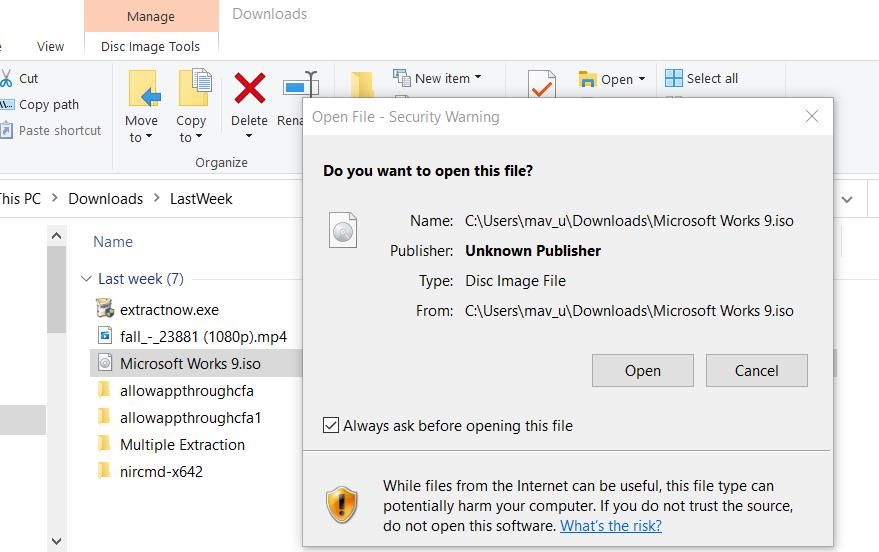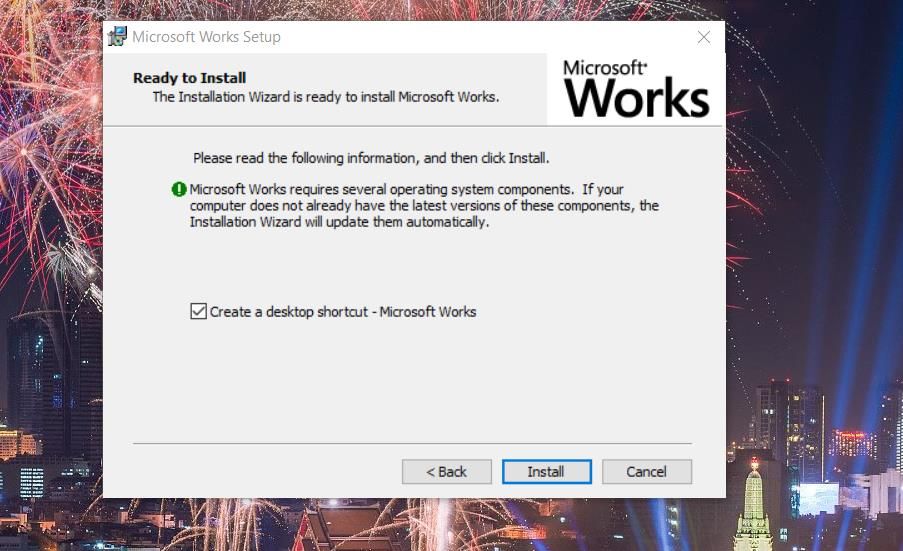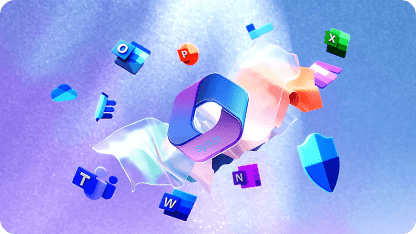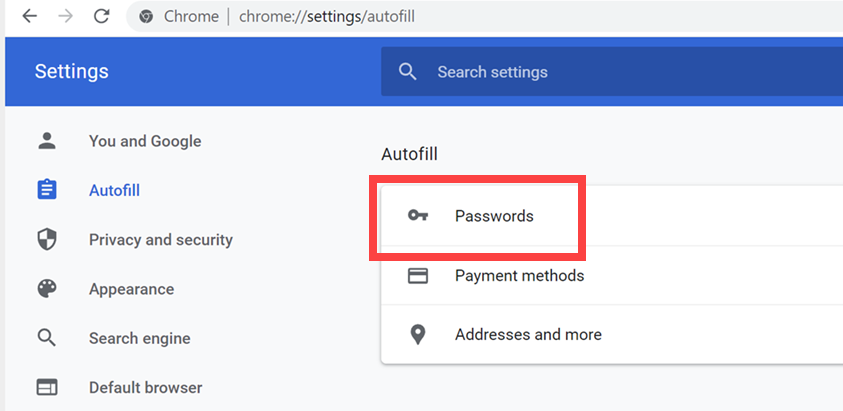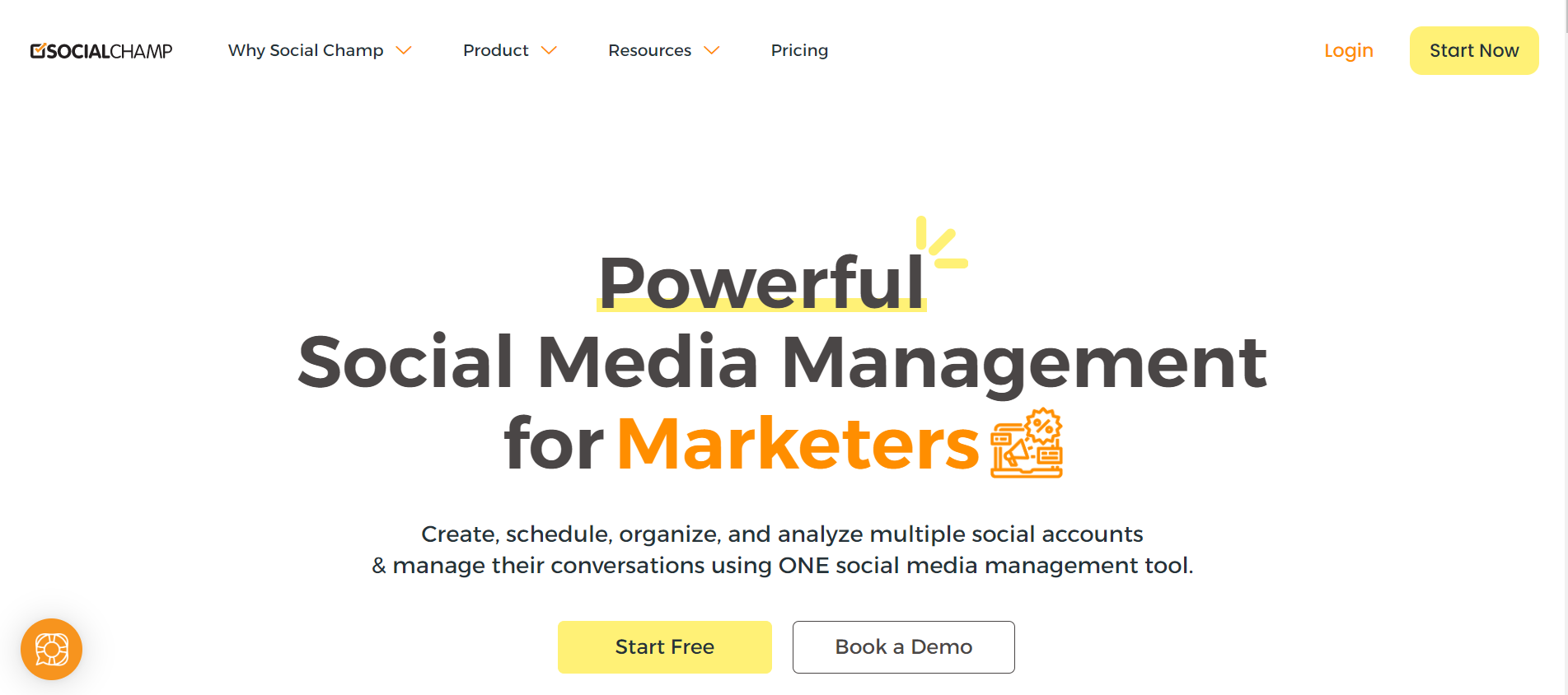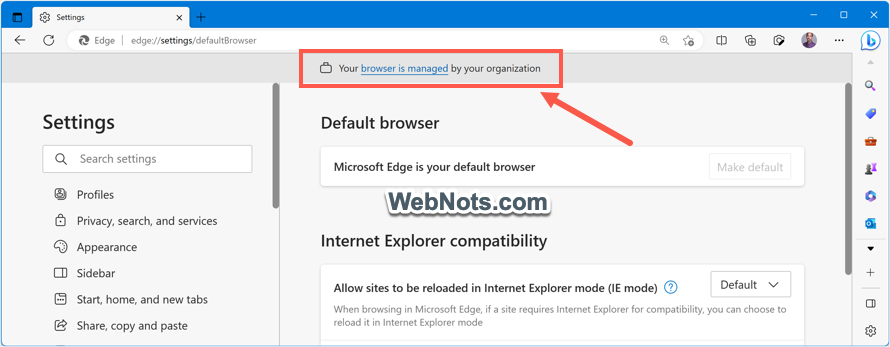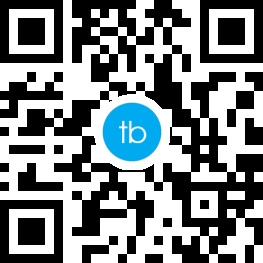文章目录[隐藏]
如何在Windows 10/11上安装Microsoft Works
Microsoft Works 是一款已停产的办公套件,big M 在 2010 年用 MS Office Stater 取代。Works 是 Microsoft Office 的更便宜的替代品。 该套件整合了文字处理程序、电子表格和数据库应用程序,但功能比 MS Word、Excel 和 Access 更有限。
现在您仍然可以在 Windows 10 或 11 PC 上使用 Microsoft Works 9。 尽管该套件可能有点过时,但它是免费提供的,并且附带了大量用于文档创建的模板。 这是在 Windows 11/10 电脑上安装和试用 Microsoft Works 的方法。
推荐:如何修复Windows 0x800736cc更新错误
如何下载并安装 Microsoft Works 9
软件下载网站上通常不提供 Microsoft Works 套件。 但是,您仍然可以通过 Internet Archives 网站上保存的 MS Works ISO 文件来安装和使用该软件。
如果您想知道 ISO 是什么,它是从光盘创建的文件。 因此,Works ISO 来自用户安装该套件的光盘。 您可以使用该 ISO 文件下载并安装 Microsoft Works 9,如下所示:
- 在浏览器中打开此互联网档案馆网页。
- 点击 ISO IMAGE下载链接。

- 双击 Microsoft Works 9.ISO 文件并单击 Open打开 如果弹出安全警告对话框。

- 然后双击 安装程序 Microsoft Works 9 的文件。
- 点击 下一个 在 Microsoft Works 设置窗口内。
- 点击 创建桌面快捷方式 选择该选项。

- 选择 安装 MS Works 9 选项。
- 点击 继续 安装其他组件。
- 然后选择 好的 在确认 MS Works 已安装的对话框上。
Microsoft Works 现已安装在您的 PC 上。 您应该会在桌面上看到 MS Works 的图标。 双击该桌面快捷方式以启动 MS Works。
如果 Works 无法启动,请尝试在兼容模式下运行它。 右键单击Works桌面快捷方式选择 Properties > Compatibility 。 点击 以兼容模式运行该程序 设置并选择 Windows Vista在下拉菜单上。 选择 Apply 来保存 Vista 兼容模式设置。
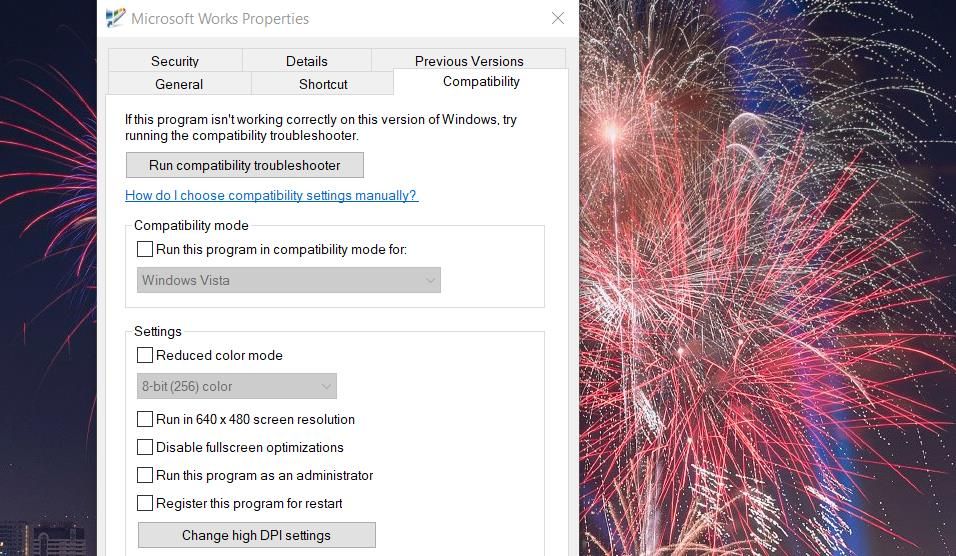
Microsoft Works 9 入门
第一次运行该软件时,您将看到“欢迎使用 Microsoft Works”窗口。 选择 我同意 该窗口上的选项用于接受许可条款。 您还将被询问是否参与客户体验计划。 点击 不 选择不参与。 然后按 结束 按钮即可进入 Microsoft Works 9。
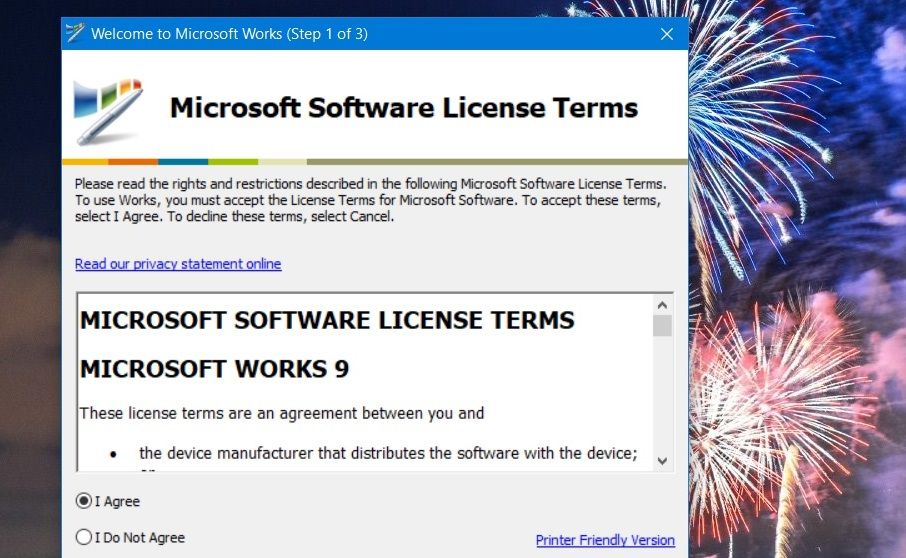
现在您可以开始使用 Microsoft Works 9 套件。 将打开一个 Microsoft Works 窗口,您可以从中选择打开该套件的应用程序。 您可以通过单击启动应用程序 作品文字处理器, 数据库, 和 电子表格 该窗口的快速启动栏中的选项。
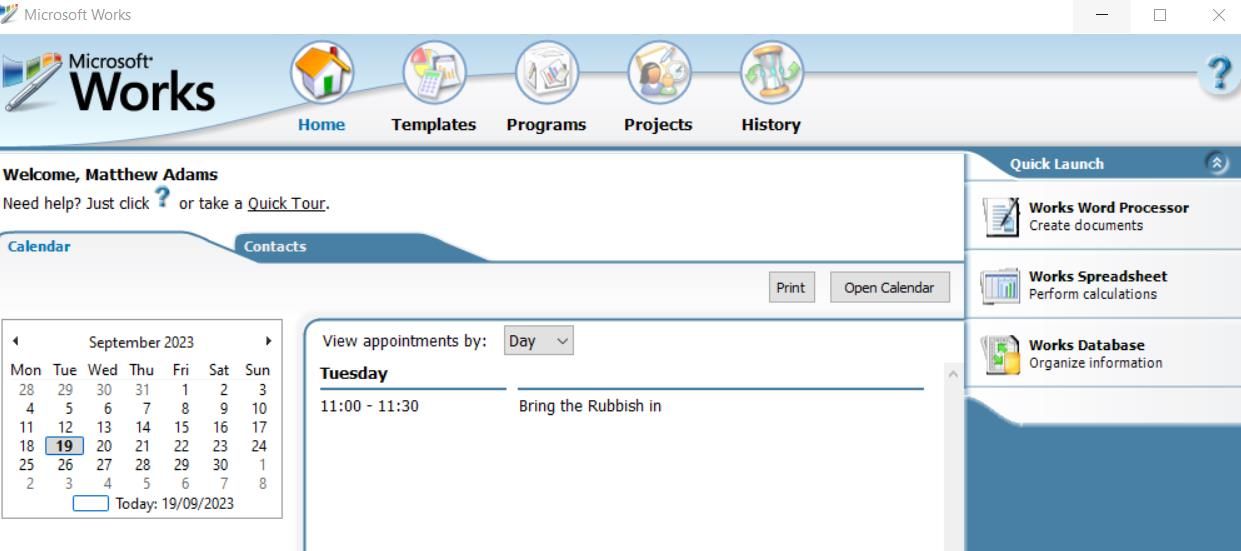
您还会注意到该窗口包含一个日历,您可以在其中查看约会。 为此,您需要在 Works Calendar 应用程序中添加约会。 您可以通过单击启动该软件 打开日历 按钮。 要添加事件,请在日历应用程序中选择一天,然后在日历应用程序中一次输入注释 我的日历 标签。
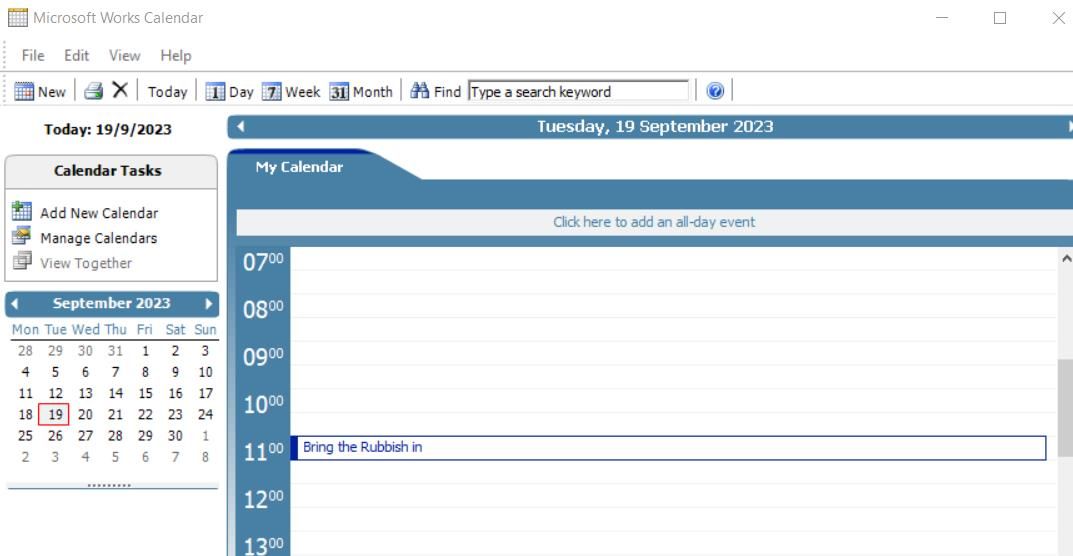
点击 模板 Microsoft Works 顶部的选项卡可访问预制模板。 您可以在其中选择用于在 Works 中创建新闻通讯、传单、卡片、家庭预算、旅行和体育文档的模板类别。 然后选择要在 MS Works 文字处理器、电子表格或数据库软件中打开的模板。
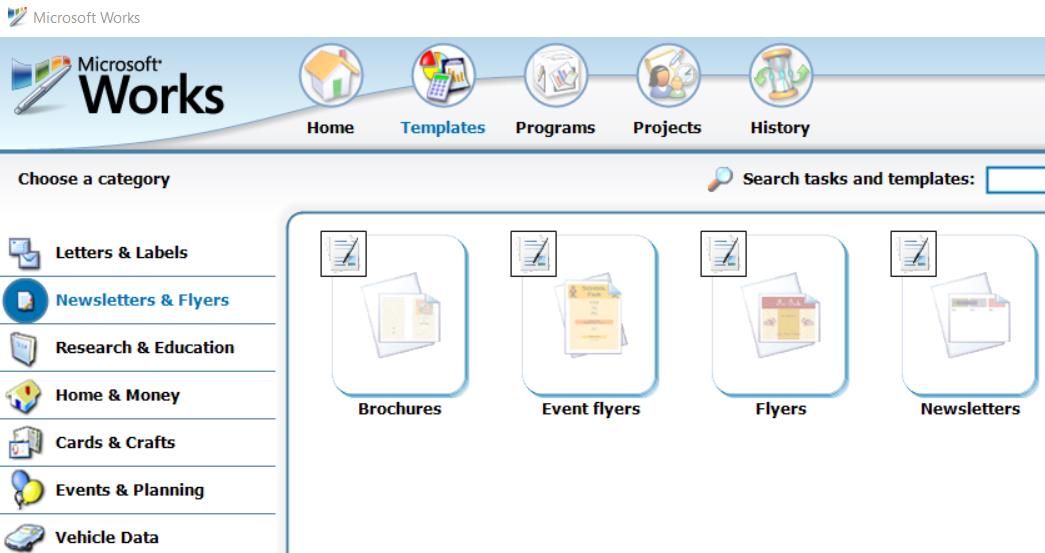
Microsoft Works 还提供了该套件的交互式介绍。 该教程提供了有关在 Microsoft Works 窗口中使用日历、联系人和模板的详细信息。 点击 快速浏览 选项就在上面 日历 选项卡将其打开。 然后单击 下一个 指南针点来进行游览。
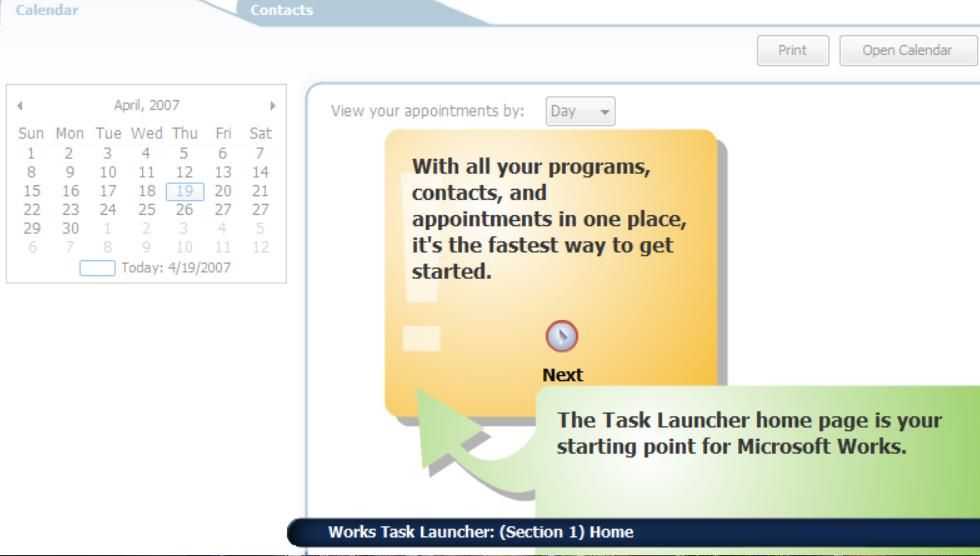
探索现代时代的 Microsoft Works 9
尽管 MS Works 被认为已经过时,但它仍然是一个有用的生产力套件。 安装该软件将使您能够打开许多用户仍然保存在 PC 上的旧 Works WPS、XLR 和 WDP 文件。 Works 的日历功能可以方便地记下约会提醒和其他重要事件细节。 此外,您还可以使用 Works 模板快速轻松地设置文档。